[Επιλύθηκε] 3 τρόποι για να δημιουργήσετε αντίγραφα ασφαλείας του iPhone σας σε Mac Catalina
Η λήψη αντιγράφων ασφαλείας των δεδομένων σας είναι απαραίτητη για να διατηρείτε ασφαλή και ασφαλή σημαντικά αρχεία, ενώ ελευθερώνετε χώρο στο τηλέφωνο. Θα χρειαστεί να δημιουργήσετε αντίγραφα ασφαλείας στο iCloud, αλλά το macOS Catalina είναι μια εξαιρετική επιλογή εάν δεν θέλετε να πληρώσετε για χώρο στο iCloud.
Εάν δεν είστε διατεθειμένοι να πληρώσετε για τον αποθηκευτικό χώρο του iCloud, η δημιουργία αντιγράφων ασφαλείας του iPhone σας με Mac Catalina είναι μια καλή επιλογή. Η Apple έχει αντικαταστήσει την εφαρμογή iTunes με νέες εφαρμογές, συμπεριλαμβανομένων των Music, Apple Podcasts και Apple TV στο macOS Catalina. Το καλύτερο μέρος είναι ότι μπορείτε να δημιουργήσετε αντίγραφα ασφαλείας όλων των δεδομένων του iPhone στο Mac Catalina με ευκολία. Επιπλέον, θα διατηρήσει τα δεδομένα σας ασφαλή μακροπρόθεσμα και θα σας επιτρέψει να επαναφέρετε τα δεδομένα σας ανά πάσα στιγμή.
Ας υποθέσουμε ότι δεν γνωρίζετε πώς να δημιουργήσετε αντίγραφα ασφαλείας του iPhone Catalina. αυτός ο οδηγός είναι για εσάς. Σε αυτό το άρθρο, θα διδάξουμε πώς να δημιουργείτε αντίγραφα ασφαλείας του iPhone σε Mac Catalina.
Ρίξε μια ματιά!
Μέθοδος 1: Συγχρονισμός δεδομένων για δημιουργία αντιγράφων ασφαλείας iPhone στο Catalina
Ο συγχρονισμός δεδομένων σάς επιτρέπει να δημιουργείτε αντίγραφα ασφαλείας των δεδομένων της συσκευής σας με ασφάλεια στο Mac σας. Μπορείτε να συγχρονίσετε όλα τα αρχεία ή μόνο επιλεγμένα αρχεία για δημιουργία αντιγράφων ασφαλείας. Ακολουθούν τα βήματα που θα πρέπει να ακολουθήσετε για να συγχρονίσετε τα αντίγραφα ασφαλείας δεδομένων.
- Συνδέστε το iPhone σας στο MAC ή το σύστημά σας. Στο Mac σας με macOS Catalina, ανοίξτε το Finder.
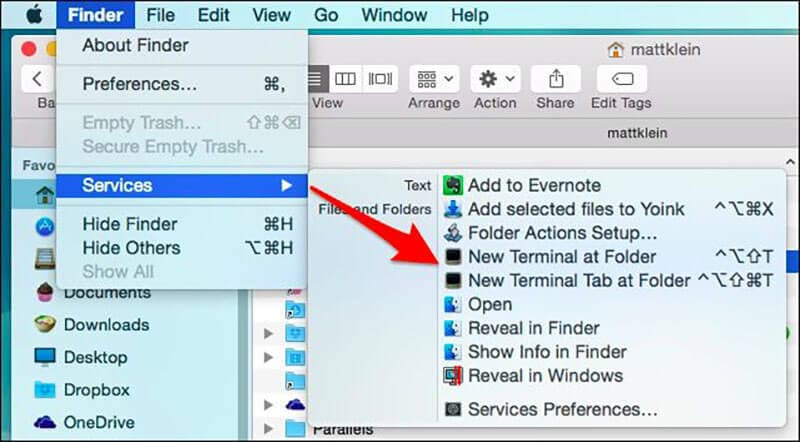
- Ενδέχεται να λάβετε ένα μήνυμα με τον κωδικό πρόσβασης της συσκευής ή το Trust This Computer.
- Ακολουθήστε τα βήματα της διαδικασίας και αν ξεχάσετε τον κωδικό πρόσβασης, λάβετε βοήθεια.
- Τώρα, αναζητήστε το iPhone σας στο σύστημά σας. Εάν η συσκευή σας δεν εμφανίζεται στη λίστα, προσπαθήστε να τη συνδέσετε ξανά.
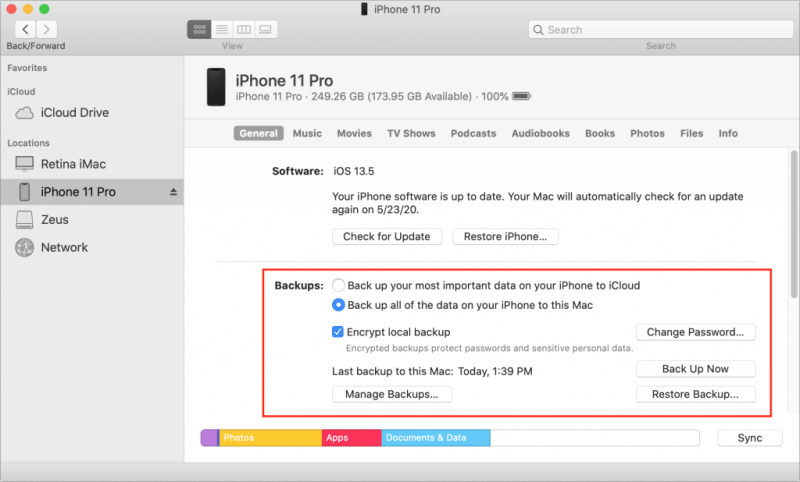
- Όταν βρείτε τη συσκευή σας, μπορείτε να επιλέξετε τα αρχεία για τα οποία θέλετε να δημιουργήσετε αντίγραφα ασφαλείας του iPhone σας στο Catalina.
Ακολουθούν τα παραδείγματα αρχείων δεδομένων για δημιουργία αντιγράφων ασφαλείας στο Catalina. Αυτό θα σας βοηθήσει να αποθηκεύσετε τα αρχεία σας στο Catalina. Κοίτα!
Παράδειγμα 1.1 Πώς να συγχρονίσετε μουσική, podcast, βίντεο και ήχους στο Mac Catalina σας
- Ανοίξτε το Finder σε Mac
- Από την αριστερή πλευρά της οθόνης, επιλέξτε τη συσκευή σας
- Στη δεξιά πλευρά, θα δείτε επιλογές αρχείων και εκεί κάντε κλικ στην καρτέλα μουσική, ήχοι, βίντεο και podcast ένα προς ένα
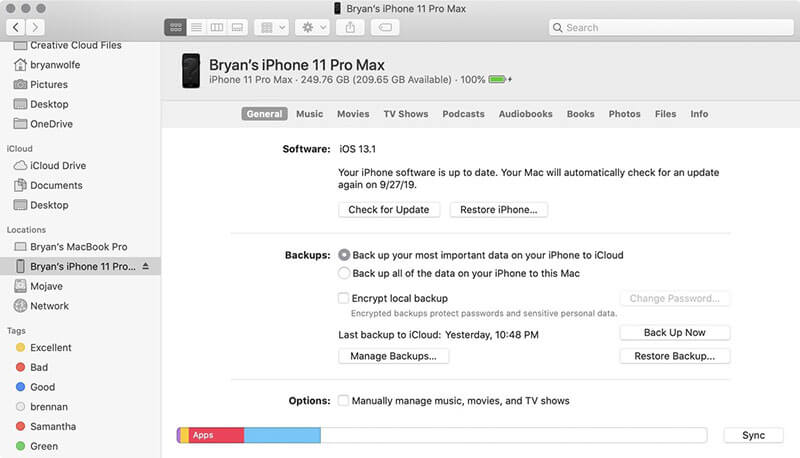
- Επιλέξτε το πλαίσιο Συγχρονισμός μουσικής, ήχου, βίντεο και podcast στη συσκευή σας
- Στην περιοχή Συγχρονισμός, μπορείτε να επιλέξετε Ολόκληρα αρχεία ή να επιλέξετε επιλεγμένα άλμπουμ, καλλιτέχνες, θέματα κ.λπ.
- Κάντε κλικ στην επιλογή Εφαρμογή. Αυτό θα συγχρονίσει όλα τα απαραίτητα αρχεία μεταξύ του MAC και του iPhone σας
Παράδειγμα 1.2 Πώς να συγχρονίσετε φωτογραφίες με το iPhone σας στο macOS Catalina
- Κάντε κλικ στο Finder
- Επιλέξτε τη συσκευή σας από την αριστερή πλευρά της οθόνης
- Κάντε κλικ στην καρτέλα φωτογραφία από τη δεξιά πλευρά
- Επιλέξτε τα αρχεία για συγχρονισμό και κάντε κλικ στην εφαρμογή
Σημείωση: Για να συγχρονίσετε τα δεδομένα, θα χρειαστείτε τον κωδικό πρόσβασής σας. Εάν το ξεχάσετε, δεν θα μπορείτε να ανακτήσετε ή να επαναφέρετε τα δεδομένα σας από το αντίγραφο ασφαλείας. Έχουμε συζητήσει εφαρμογές τρίτων στην παρακάτω ενότητα για άτομα που δεν θέλουν να χρησιμοποιήσουν το Catalina για δημιουργία αντιγράφων ασφαλείας δεδομένων.
Μέθοδος 2: Εφαρμογές τρίτων για δημιουργία αντιγράφων ασφαλείας
Εάν δεν χρησιμοποιείτε macOS Catalina και δεν θέλετε να χρησιμοποιήσετε το iTunes για δημιουργία αντιγράφων ασφαλείας, μπορείτε να χρησιμοποιήσετε μια εφαρμογή τρίτου κατασκευαστή. Υπάρχουν πολλές διαθέσιμες εφαρμογές τρίτων για τη δημιουργία αντιγράφων ασφαλείας του iPhone, αλλά μόνο μερικές από αυτές είναι ασφαλείς στη χρήση. Ακολουθούν οι δύο εφαρμογές που μπορείτε να εξετάσετε για να δημιουργήσετε αντίγραφα ασφαλείας της συσκευής σας iOS. Επιλέξτε το καλύτερο από αυτά.
Εφαρμογή 1: Αντίγραφο ασφαλείας DrFoneTool-Phone
Υπάρχουν πολλές εφαρμογές τρίτων για δημιουργία αντιγράφων ασφαλείας ή επαναφορά δεδομένων iPhone, αλλά η καλύτερη είναι DrFoneTool – Δημιουργία αντιγράφων ασφαλείας τηλεφώνου (iOS).
Είναι μια πολύ εύκολη στη χρήση εφαρμογή που μπορεί να δημιουργήσει αντίγραφα ασφαλείας όλων των δεδομένων της συσκευής σας με ένα μόνο κλικ. Επιπλέον, μπορείτε να κάνετε προεπισκόπηση και να επαναφέρετε οποιοδήποτε αρχείο από το αντίγραφο ασφαλείας στις συσκευές σας iOS/Android. Το καλύτερο μέρος είναι ότι, όχι μόνο επαναφέρει τα αντίγραφα ασφαλείας, αλλά βοηθά επίσης στην επαναφορά του iTunes καθώς και των αρχείων αντιγράφων ασφαλείας iCloud.
Γιατί να επιλέξετε το DrFoneTool – Backup τηλεφώνου (iOS)
- Προσφέρει ευέλικτο αντίγραφο ασφαλείας
Σε σύγκριση με τη δημιουργία αντιγράφων ασφαλείας δεδομένων iPhone με το iTunes ή το iCloud, το DrFoneTool προσφέρει μια ευέλικτη λύση για την επαναφορά και τη δημιουργία αντιγράφων ασφαλείας δεδομένων. Μπορεί να δημιουργήσει αντίγραφα ασφαλείας επιλεκτικών δεδομένων χωρίς να αντικαταστήσει τα υπάρχοντα δεδομένα στη συσκευή σας.
- Η δημιουργία αντιγράφων ασφαλείας iPhone είναι εύκολη
Η όλη διαδικασία δημιουργίας αντιγράφων ασφαλείας θα διαρκέσει μόνο ένα κλικ αφού συνδέσετε τη συσκευή σας στο σύστημα με επιτυχία. Επιπλέον, το νέο αρχείο αντιγράφου ασφαλείας δεν θα αντικαταστήσει το παλιό.
- Εύκολη επαναφορά δεδομένων αντιγράφων ασφαλείας
Με το DrFoneTool, μπορείτε να ελέγξετε τα δεδομένα σας και να δημιουργήσετε αντίγραφα ασφαλείας ή να επαναφέρετε ό,τι είναι απαραίτητο. Η όλη διαδικασία είναι απλή και εξοικονομεί χρόνο επίσης. Με ένα μόνο κλικ, μπορείτε να επαναφέρετε τα δεδομένα που χρειάζεστε.
Πώς να δημιουργήσετε αντίγραφα ασφαλείας του iPhone με το DrFoneTool;
Η δημιουργία αντιγράφων ασφαλείας μιας συσκευής iPhone ή iOS με το DrFoneTool είναι πολύ εύκολη και απλή. Ακολουθεί ο οδηγός βήμα προς βήμα για εσάς που θα σας βοηθήσει να δημιουργήσετε αντίγραφα ασφαλείας των δεδομένων του iPhone. Ρίξε μια ματιά!
- Πρώτα, συνδέστε τη συσκευή iOS στο σύστημα
Κάντε λήψη, εγκατάσταση και εκκίνηση του DrFoneTool στο σύστημά σας. Μετά από αυτό, επιλέξτε την επιλογή Phone Backup από τη λίστα εργαλείων του.

Όταν εγκατασταθεί, συνδέστε το iPhone ή το iPad στο σύστημά σας με ένα καλώδιο lightning. Τώρα, επιλέξτε την επιλογή Device Data Backup & Restore.

- Επιλέξτε τύπους αρχείων που θέλετε να δημιουργήσετε αντίγραφα ασφαλείας
Αφού επιλέξετε το Device Data Backup & Restore, θα δείτε τύπους αρχείων στην οθόνη και μπορείτε να επιλέξετε οποιονδήποτε τύπο αρχείου για δημιουργία αντιγράφων ασφαλείας. Στη συνέχεια, πατήστε ‘Δημιουργία αντιγράφων ασφαλείας’.

Επιπλέον, μπορείτε επίσης να επιλέξετε τον φάκελο κάτω από τους τύπους αρχείων για να προσαρμόσετε τη διαδρομή αποθήκευσης.
Χρειάζεται μόνο να περιμένετε λίγα λεπτά για να ολοκληρωθεί η διαδικασία δημιουργίας αντιγράφων ασφαλείας. Μόλις ολοκληρωθεί η δημιουργία αντιγράφων ασφαλείας, το DrFoneTool θα εμφανίσει όλα τα υποστηριζόμενα δεδομένα.
- Δείτε τα δεδομένα για τα οποία δημιουργήσατε αντίγραφα ασφαλείας
Όταν ολοκληρωθεί η δημιουργία αντιγράφων ασφαλείας, μπορείτε να προβάλετε το ιστορικό αντιγράφων ασφαλείας οποιαδήποτε στιγμή, οπουδήποτε. Επίσης, μπορείτε να εισάγετε αυτά τα αρχεία στο σύστημά σας. Μπορείτε είτε να επιλέξετε ένα προς ένα είτε να επιλέξετε όλα για εξαγωγή στο σύστημα.

Συνολικά, η δημιουργία αντιγράφων ασφαλείας δεδομένων iPhone με το DrFoneTool είναι επίσης απλή και ασφαλής.
Εφαρμογή 2: Λογισμικό CopyTrans για δημιουργία αντιγράφων ασφαλείας iPhone
Το CopyTrans είναι ένα άλλο λογισμικό που μπορείτε να χρησιμοποιήσετε για να δημιουργήσετε αντίγραφα ασφαλείας του iPhone σας. Είναι εύκολο στη χρήση εργαλείο που προσφέρει εύκολες επιλογές για διαγραφή και επεξεργασία αρχείων. Επίσης, διατηρεί τα δεδομένα σας ασφαλή ενώ διαχειρίζεται τα αρχεία σας με σύνεση.
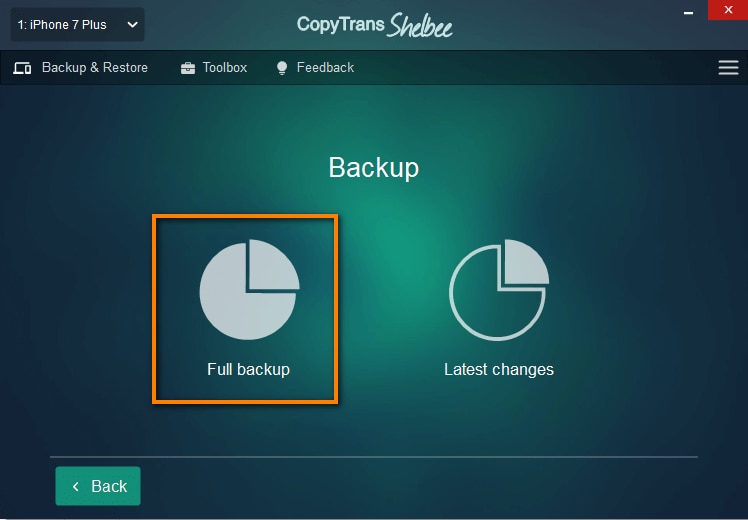
Το καλύτερο μέρος είναι ότι μπορείτε να επιλέξετε ποια δεδομένα θέλετε να δημιουργήσετε αντίγραφα ασφαλείας ή όχι με αυτό το εργαλείο. Μετά τη δημιουργία αντιγράφων ασφαλείας, μπορείτε εύκολα να επαναφέρετε εικόνες, μηνύματα, ημερολόγια, σημειώσεις, δεδομένα εφαρμογών, SMS, WhatsApp, Viber και πολλά άλλα. Για να διατηρούνται ασφαλή τα δεδομένα, είναι σημαντικό να δημιουργείτε τακτικά αντίγραφα ασφαλείας της συσκευής σας iOS. Το CopyTrans σάς επιτρέπει να δημιουργείτε αντίγραφα ασφαλείας και να επαναφέρετε τα δεδομένα σας iOS χωρίς να χρειάζεστε iTunes ή iCloud.
Το μειονέκτημα αυτού του λογισμικού είναι ότι μπορεί να μεταφέρει μόνο 50 επαφές για μία μόνο αγορά. Εάν πρέπει να δημιουργήσετε αντίγραφα ασφαλείας για περισσότερο περιεχόμενο, τότε πρέπει να κάνετε άλλη αγορά.
Μέθοδος 3: Συγχρονισμός Wi-Fi για δημιουργία αντιγράφων ασφαλείας
- Αρχικά, θα χρειαστεί να συνδέσετε τη συσκευή σας iOS στον υπολογιστή σας με ένα καλώδιο USB. Επίσης, βεβαιωθείτε ότι η συσκευή σας είναι ξεκλείδωτη. Ενδέχεται να εμφανιστεί ένα μήνυμα στη συσκευή σας σχετικά με το αν πρέπει να εμπιστευτείτε τον υπολογιστή ή να επιβεβαιώσετε πράγματα. Συμφωνήστε σε αυτό και επιβεβαιώστε.
- Τώρα που το iPhone σας συνδέεται με επιτυχία με το iTunes. Θα δείτε ένα μικρό εικονίδιο συσκευής κάτω από τη γραμμή μενού. κάντε κλικ στο εικονίδιο της συσκευής.
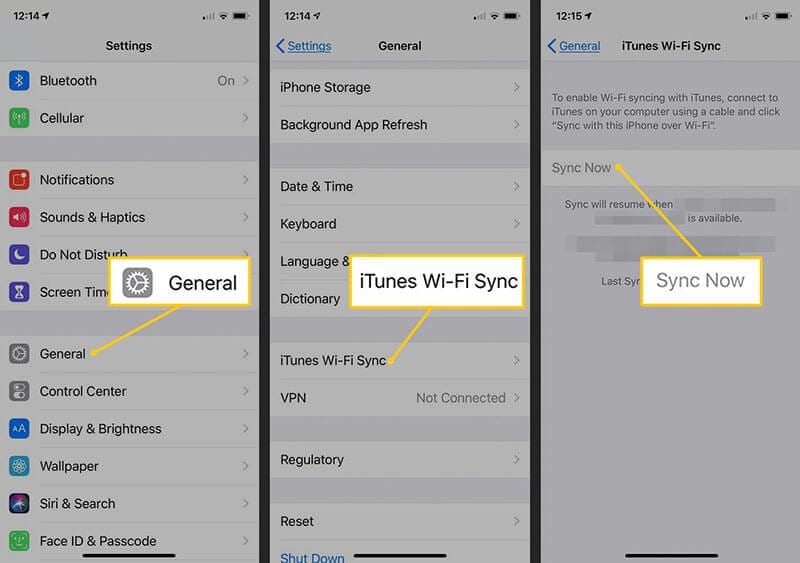
- Μετά από αυτό, κοιτάξτε την πλαϊνή γραμμή και επιλέξτε μια σύνοψη από τη λίστα της πλαϊνής γραμμής.
- Τώρα, θα πρέπει να επιλέξετε «αυτόν τον υπολογιστή» ως συσκευή προορισμού. Ξεκουραστείτε εξαρτάται από εσάς. Εάν δεν θέλετε να κάνετε το σύστημα προορισμό σας, μπορείτε να το κρυπτογραφήσετε, αλλά να θυμάστε τον κωδικό πρόσβασης.
- Τώρα, κάτω από τις ‘Επιλογές’, επιλέξτε Συγχρονισμός με αυτό το iPhone ή το iOS μέσω Wi-Fi. Αυτό διασφαλίζει ότι τα αντίγραφα ασφαλείας σας συγχρονίζονται σωστά μέσω Wi-Fi.
- Μην ξεχάσετε να κάνετε κλικ στο Τέλος για να αποθηκεύσετε τις αλλαγές.
Σημείωση για να λειτουργήσει η δημιουργία αντιγράφων ασφαλείας Wi-Fi
Με τα παραπάνω βήματα, θα μάθετε πώς να δημιουργείτε αντίγραφα ασφαλείας για iPhone ή iOS μέσω Wi-Fi. Ωστόσο, υπάρχουν ορισμένες προϋποθέσεις που θα πρέπει να έχετε υπόψη κατά το συγχρονισμό δεδομένων μέσω Wi-Fi
- Και οι δύο συσκευές που είναι το iPhone και το σύστημά σας πρέπει να βρίσκονται στο ίδιο δίκτυο Wi-Fi
- Το iTunes πρέπει να είναι ανοιχτό στο σύστημα.
- Το iPhone σας ή οποιαδήποτε άλλη συσκευή iOS θα πρέπει να φορτιστεί πλήρως.
Συμπέρασμα
Τα αντίγραφα ασφαλείας είναι ζωτικής σημασίας για την ασφάλεια των δεδομένων μακροπρόθεσμα. Εάν η μνήμη του iPhone σας γεμίσει ή σχεδιάζετε να ελευθερώσετε χώρο στη μνήμη, δημιουργήστε ένα αντίγραφο ασφαλείας του iPhone της Catalina. Στο παραπάνω άρθρο, θα μάθετε πώς να δημιουργείτε αντίγραφα ασφαλείας του iPhone σας στο Catalina και να αποθηκεύετε τα δεδομένα σας σε ασφαλές μέρος.
Εάν θέλετε έναν εύκολο και απλό τρόπο δημιουργίας αντιγράφων ασφαλείας ή επαναφοράς των δεδομένων σας iOS, το DrFoneTool είναι ένα εξαιρετικό εργαλείο. Είναι ασφαλές στην εγκατάσταση και εύκολο στη χρήση. Με ένα μόνο κλικ, μπορείτε να δημιουργήσετε αντίγραφα ασφαλείας όλων των δεδομένων σας. Δοκίμασέ το τώρα!
πρόσφατα άρθρα